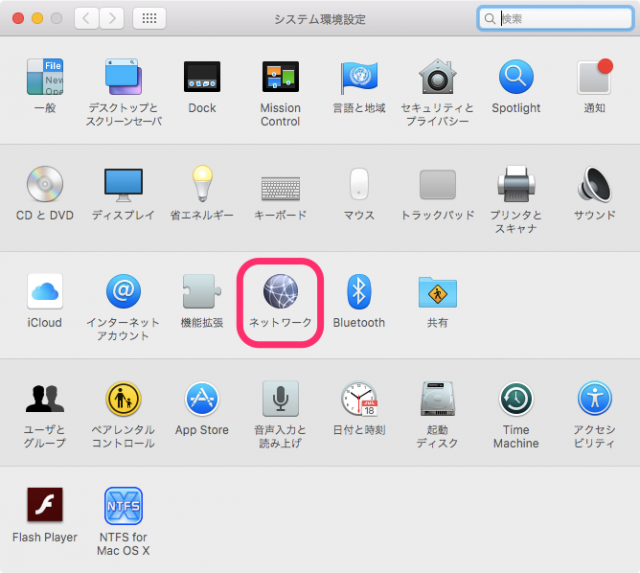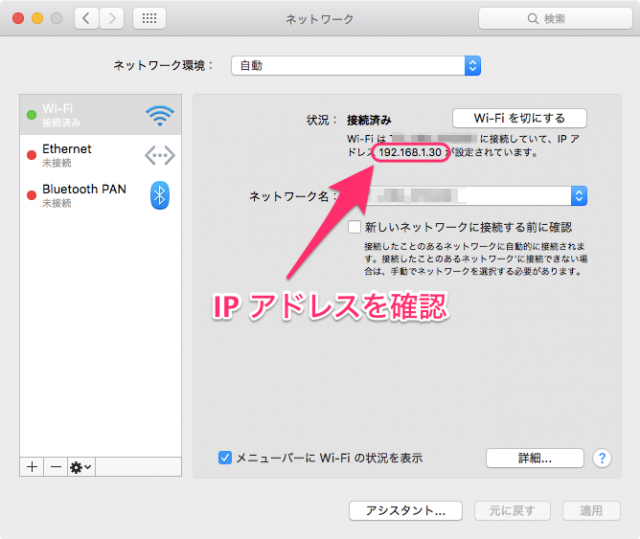【便利】 Windows 10 から Mac OS X のファイルを自由に操作
 Windows10 から Mac 内のファイルに自由にアクセスできるように設定する方法です。自宅とかに Windows と Mac 両方が存在して、自分だけファイルのコピーや移動を自由にしたいという人には、とても便利な設定です。
Windows10 から Mac 内のファイルに自由にアクセスできるように設定する方法です。自宅とかに Windows と Mac 両方が存在して、自分だけファイルのコピーや移動を自由にしたいという人には、とても便利な設定です。
スポンサーリンク
Windows 一択の時代は、終わりを迎え、今ではオフィスや学校にも Windows と Mac が共存している状態です。中には、Linux が使用されていることもある時代。こんな使い方を知っているだけで、頼られますよ。
Windows 10 から Mac OS X El Capitan のファイルを自由に操作する方法
Windows と Mac ファイル共有
こんなときに便利
・自分の PC の中にあるデータを子供の Mac に送ってあげる
・妻が使っている Mac から Windows10 にファイルをコピーする
・ Mac でしかできない事をするためにファイルを Windows10 から送る
Windows 10 から Mac にアクセス
Mac OS X での準備
ファイル共有を有効にする
1. システム環境設定から「共有」に入ります
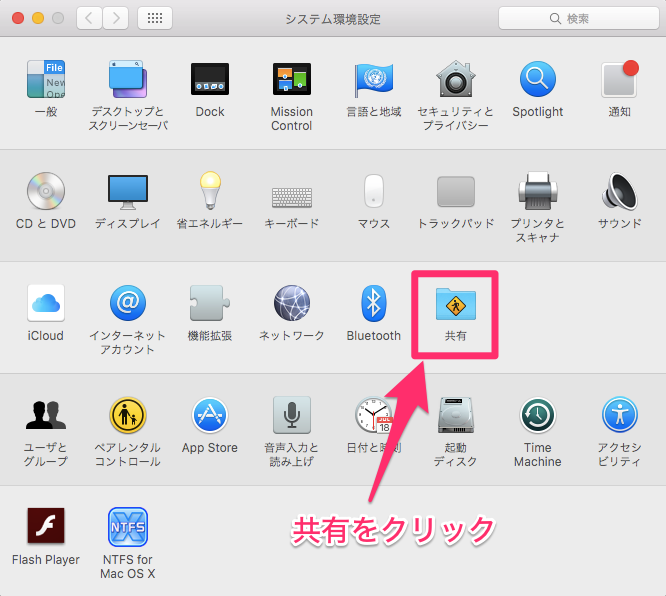
2. 「ファイル共有」にチェックを入れて、アクセスを許可するユーザーを指定し、「オプション」をクリック
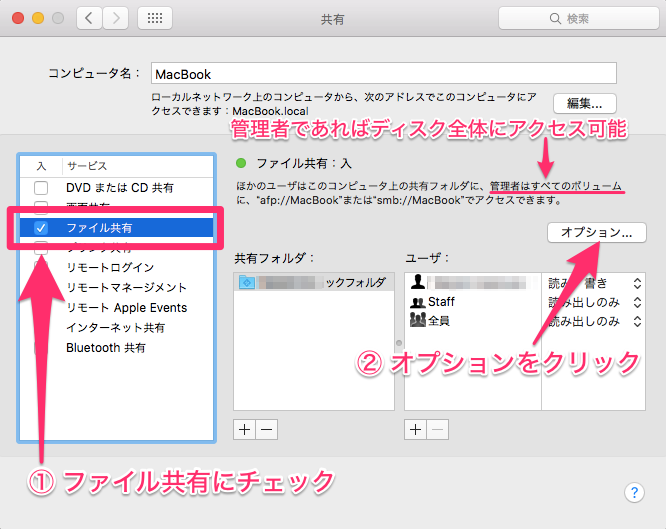
3. 「SMB」にチェックを入れ、目標の Mac のユーザー名をチェックし完了をクリック
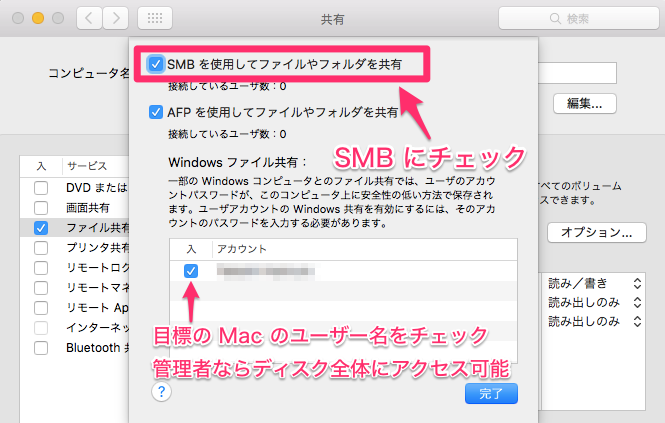
Mac のローカル IP アドレスを確認しておきます
スポンサーリンク
Windows 10 から Mac にアクセス
Windows 10 での準備
共有の詳細設定を変更します
1. タスクバーのネットワークアイコンの上で右クリックして「ネットワークと共有センターを開く」をクリック
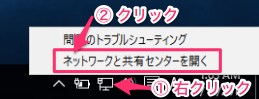
2. 左側の「共有の詳細設定の変更」をクリック
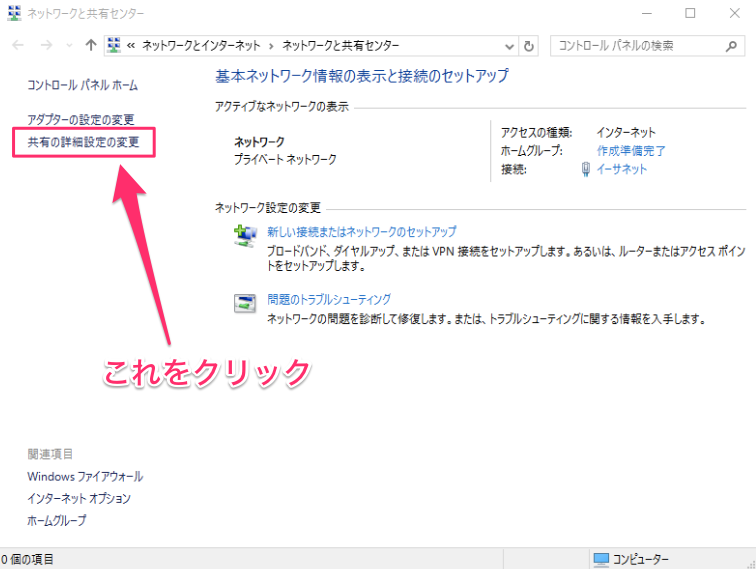
3. プライベートの中の「ネットワーク探査を有効にする」「ファイルとプリンターの共有を有効にする」「ユーザー アカウントとパスワードを使用して他のコンピューターに接続する」を選択して「設定の保存」をクリック
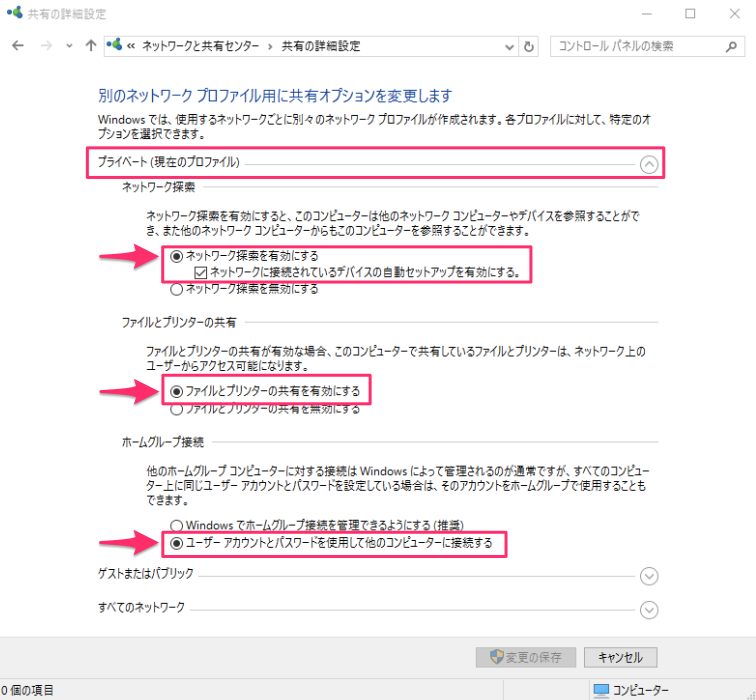
Windows 10 から Mac OS X にアクセス
Windows 10 での操作方法
1. エクスプローラーを開いて、パス(現在表示している場所)が表示されている部分に次のように入力してエンターを押します。
(注意)\\ は、半角の ¥¥ と同じです。\ は、バックスラッシュと呼びます。
入力例(Mac の IP アドレスが 192.168.1.10 の場合)
\\192.168.1.10
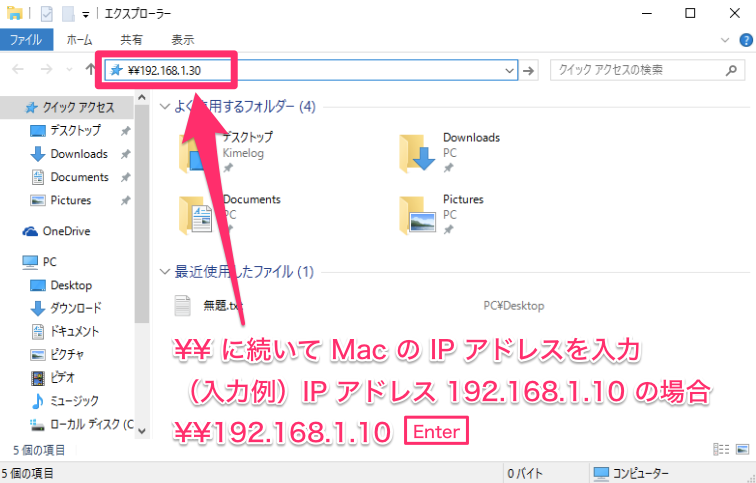
2. パスワードを聞いてくるので、Windows のユーザー名とパスワードを入力します。
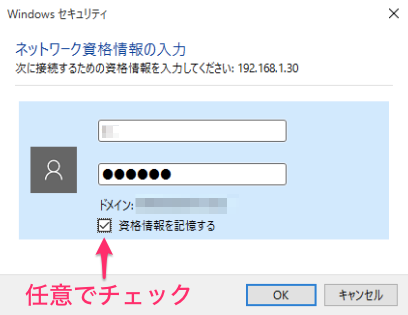
3. Mac のユーザー名をクリックするとそのユーザーのホームフォルダーに入れます。
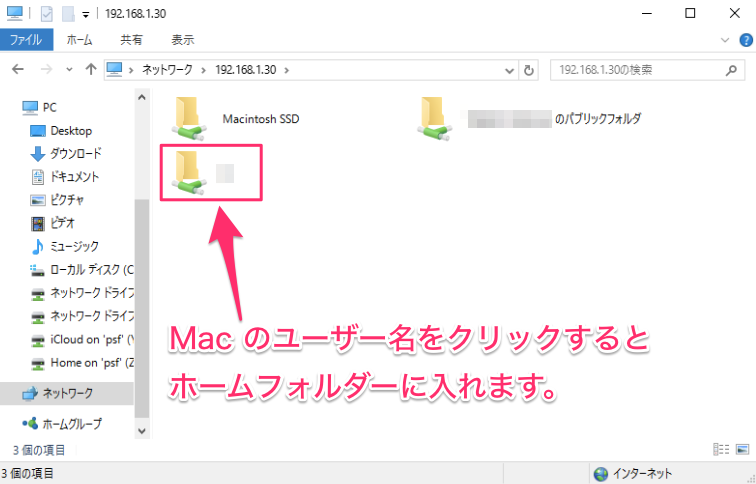
4. あとは、コピー&ペーストが自由になります。
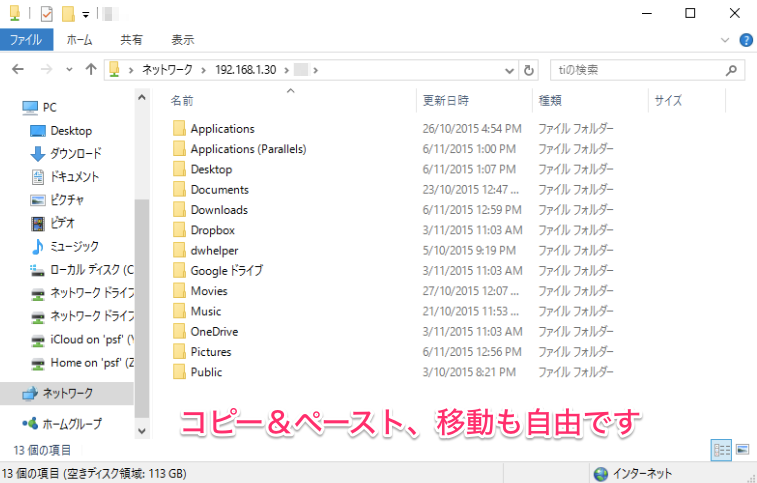
これができるようにしておくと本当に便利
ファイルの移動に USB メモリや SD カードを使っている人が、意外と多いのにびっくりしている。
是非お試しを。
[adsense-link]





関連記事
-

-
緊急時ライフハック。南京錠をアルミ缶で開錠する技が海外で話題
悪用厳禁。鍵を使わずにアルミ缶で少し工作をするだけで南京錠を開けてしまう技です。安っぽくない本格的な
-

-
XPサポート終了後も安全に使うためにインストールする無料ソフトまとめ
ウイルス対策ソフトとファイヤーウォール別々にインストールするより、一つで済ませたいですよね。なる
-
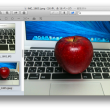
-
【標準ソフトがこんなに使える】Mac のプレビューで簡単写真管理
すべての Mac に標準で付属しているビューワーソフト「プレビューapp」。名前が、プレビューだから
-

-
即実感! 目の疲れを軽減するパソコンの使い方その2【離れ技・Win版】
使い方を工夫して、パソコン利用時の疲れ目を軽減する方法です。「即実感! 目の疲れを軽減するパソコンの
-

-
iTunes をより早く便利に使う方法 【Mac版】動画付き
iTunes に新しい曲やビデオを追加するとき、どうしていますか? iTunes に元々用意され
-

-
【OS X】最も簡単な El Capitan インストール USB 起動ディスク作成方法
マウス操作だけで簡単に出来てしまう。Mac ユーザーは迷わず作っておくべき。起動しなくなったときには
-
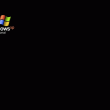
-
乗り換えをスムーズにするためのパソコンの使い方。XP からの参考に
Windows などの OS の乗り換えを簡単にする方法です。パソコンを使用する多くのユーザは、
-

-
サポート終了後もXPを使い続けるための対策まとめ
XPのサポート終了前でも対策をして安全に使い続けるには ネットにつなげないとか、USBもつなげ
-

-
【パスワードが漏れる】iOS アプリ内ブザウザに脆弱性?
iOS の有名アプリ「Twitterrific」の開発者であるクレイグ・ホッケンベリー氏(Craig
-

-
【ライフハック2分動画】ぬるいドリンクを2分で冷たくする方法
これは使える方法です。一般的な家なら誰の家にもあるモノを使って簡単に出来ます。冷蔵庫に入れ忘れていた